Těm, kteří si právě nainstalovali Ubuntu 17.10 a pokusili se otevřít „Software Ubuntu“, se může zobrazit chyba „Nelze stáhnout aktualizace z extensions.gnome.org“. K tomuto problému může dojít i při nové instalaci. V dnešním průvodci vám ukážeme, jak chybu opravit, abyste mohli instalovat aplikace z centra softwaru Ubuntu.
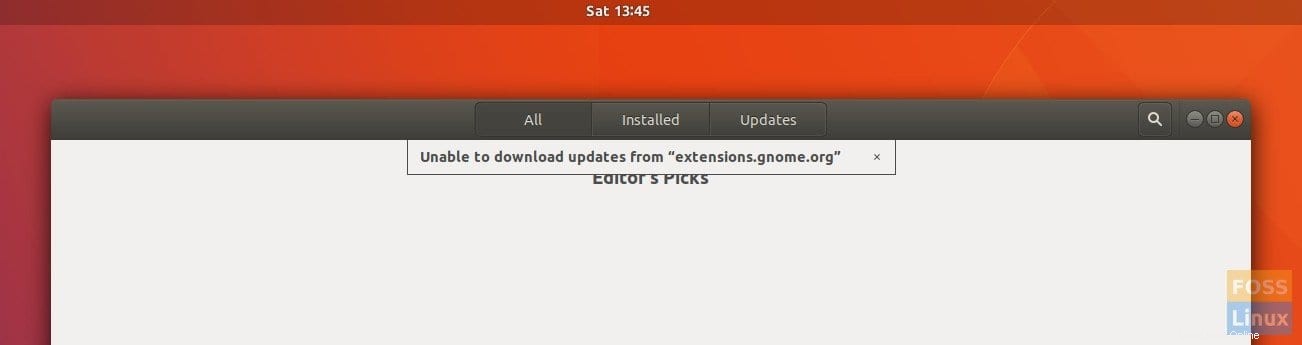
K problému obvykle dochází, když je Ubuntu nainstalováno bez stahování aktualizací při počátečním procesu nastavení. Pamatujete si toto dialogové okno, když jste se ptali, zda chcete během instalace zahrnout aktualizace a ovladače a kodek třetích stran? Pokud se rozhodnete neaplikovat aktualizace, problém s načítáním softwaru Ubuntu je téměř jistý.
Oprava problému s načítáním Ubuntu Software Center
Krok 1:Ujistěte se, že je váš počítač připojen k internetu.
Krok 2:Spusťte „Terminál“ z „Aktivity“
Krok 3:Zadejte následující příkazy jeden po druhém:
sudo apt-get update
sudo apt-get upgrade
Krok 4:Po instalaci aktualizací pokračujte, zavřete Terminál a spusťte „Ubuntu Software“ z lišty oblíbených.
Krok 5:Nyní byste měli vidět komentář „Pro použití nových pluginů je třeba restartovat software Ubuntu“. Pokračujte a klikněte na „Restartovat nyní“. Nebojte se, nerestartuje počítač – pouze znovu načte software Ubuntu.

Krok 6:Počkejte chvíli, než Ubuntu načte obrázky a podrobnosti z online. Vaše centrum softwaru Ubuntu by se mělo načítat.
Osvědčilo se vám to? Pro většinu uživatelů by měl být problém vyřešen. Z nějakého důvodu, pokud to ještě není vyřešeno, zkuste přeinstalovat software gnome. Postupujte podle kroků 7 a 8.
Krok 7:Spuštěním následujícího příkazu odeberte software gnome.
sudo apt-get autoremove gnome-software
Krok 8:Pomocí tohoto příkazu přeinstalujte software gnome.
sudo apt-get install gnome-software
Dejte nám vědět svůj názor v komentářích níže.